Vorträge: Datensätze für Vorträge anlegen
Anleitung
Wie kann ich Vorträge anlegen?
- Links in der Modulübersicht ist das Modul
 Liste auszuwählen.
Liste auszuwählen. - Nun wird im Seitenbaum erst
 Forschung mittels eines Klicks auf den Pfeil
Forschung mittels eines Klicks auf den Pfeil  expandiert und dann
expandiert und dann  Vorträge ausgewählt. Es erscheint der Bearbeitungsbereich.
Vorträge ausgewählt. Es erscheint der Bearbeitungsbereich. - Um einen neuen Vortrag anzulegen, wird nun im Bearbeitungsbereich in dem Abschnitt
 chairT3 Vorträge das Symbol
chairT3 Vorträge das Symbol  Datensatz erstellen angeklickt. Hierdurch öffnet sich die Eingabemaske für vortragsbezogene Daten.
Datensatz erstellen angeklickt. Hierdurch öffnet sich die Eingabemaske für vortragsbezogene Daten. - In der Eingabemaske können nun die gewünschten Daten eingegeben werden.
- Gibt es zu dem Vortrag eine Präsentation oder ein Handout, können diese im Karteireiter Details in den jeweiligen Karteikarten über den Button Datei auswählen vom Rechner hochgeladen werden.
- Das Speichern erfolgt oben durch einen Klick auf dem Pfeil der Option Speichern. Anschließend stehen drei verschiedene Optionen zum Speichern der Daten zur Verfügung von denen man Speichern und schließen auswählt. Damit werden die Änderungen gespeichert und die Eingabemaske geschlossen. Sollen weitere Vorträge angelegt werden, speichert man mit einem Klick auf die Option Speichern und neue erstellen, wodurch sich nach dem Speichern sofort eine leere Eingabemaske für eine neue Vorträge öffnet.
Bebildertes Beispiel
Beispiel: Wie kann ich Vorträge anlegen?
- Links in der Modulübersicht ist das Modul
 Liste auszuwählen:
Liste auszuwählen:
- Nun wird im Seitenbaum erst
 Forschung mittels eines Klicks auf den Pfeil
Forschung mittels eines Klicks auf den Pfeil  expandiert und dann
expandiert und dann  Vorträge ausgewählt. Es erscheint der Bearbeitungsbereich:
Vorträge ausgewählt. Es erscheint der Bearbeitungsbereich: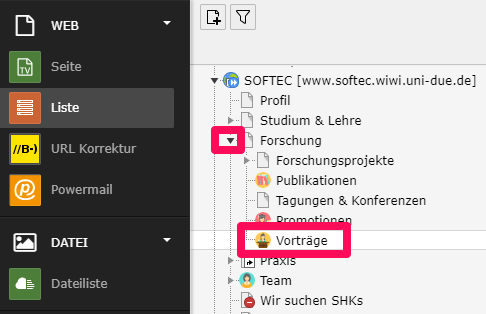
- Um einen neuen Vortrag anzulegen, wird nun im Bearbeitungsbereich in dem Abschnitt
 chairT3 Vorträge das Symbol
chairT3 Vorträge das Symbol  Datensatz erstellen angeklickt. Hierdurch öffnet sich die Eingabemaske für vortragsbezogene Daten.
Datensatz erstellen angeklickt. Hierdurch öffnet sich die Eingabemaske für vortragsbezogene Daten.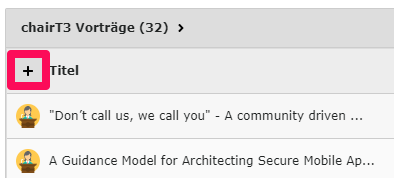
- In der Eingabemaske können nun die gewünschten Daten eingegeben werden.
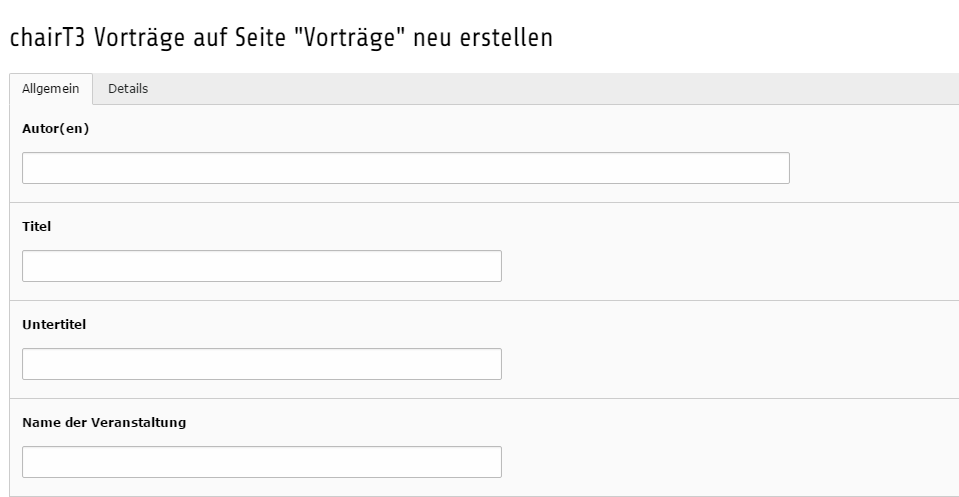
- Gibt es zu dem Vortrag eine Präsentation oder ein Handout, können diese im Karteireiter Details in den jeweiligen Karteikarten über den Button Datei auswählen vom Rechner hochgeladen werden.
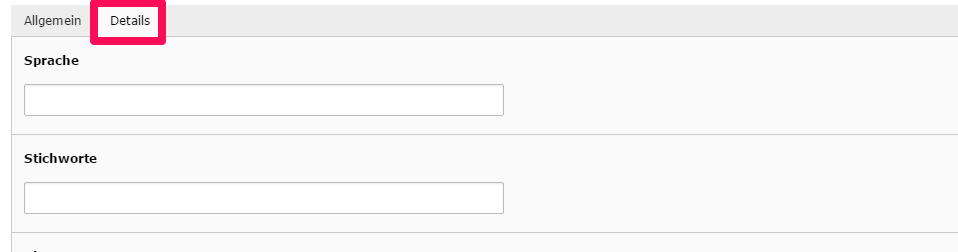
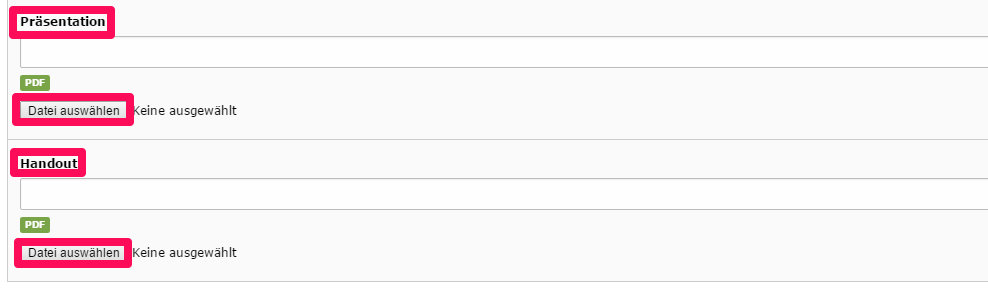
- Das Speichern erfolgt oben durch einen Klick auf dem Pfeil der Option Speichern. Anschließend stehen drei verschiedene Optionen zum Speichern der Daten zur Verfügung von denen man Speichern und schließen auswählt. Damit werden die Änderungen gespeichert und die Eingabemaske geschlossen:

Sollen weitere Vorträge angelegt werden, speichert man mit einem Klick auf die Option Speichern und neue erstellen, wodurch sich nach dem Speichern sofort eine leere Eingabemaske für eine neue Vorträge öffnet:
Erläuterung
Was ist mit Datensätzen gemeint?
Als Datensätze bezeichnen wir alle Inhalte, die nicht als Freitext vorliegen, sondern eine zusätzliche Strukturierung haben, wie bspw. ![]() News,
News, ![]() Personen,
Personen, ![]() Veranstaltungen,
Veranstaltungen, ![]() Publikationen oder
Publikationen oder ![]() Vorträge. Bei diesen Datensätzen haben Sie nicht nur Felder für "Überschrift" und "Inhalt", sondern können anhand einer vorgegeben Struktur einzelne Aspekte getrennt beschreiben. Dadurch hat das System die Möglichkeit die Daten in unterschiedlichen Varianten anzuzeigen, bspw. eine gekürzte Personen-Liste oder eine vollständige Ansicht der Person mit Lebenslauf.
Vorträge. Bei diesen Datensätzen haben Sie nicht nur Felder für "Überschrift" und "Inhalt", sondern können anhand einer vorgegeben Struktur einzelne Aspekte getrennt beschreiben. Dadurch hat das System die Möglichkeit die Daten in unterschiedlichen Varianten anzuzeigen, bspw. eine gekürzte Personen-Liste oder eine vollständige Ansicht der Person mit Lebenslauf.
Zur einfacheren Orientierung sind die Bereiche im Seitenbaum, in denen bestimmte Datensätze angelegt werden können, mit dem Symbol des Datensatzes versehen. Die Bearbeitung von Datensätzen in TYPO3 erfolgt einheitlich über Formulare, sodass immer wieder die gleichen Grundfertigkeiten benötigt werden, unabhängig davon, welche Datensätze gerade bearbeitet werden. Wichtig ist, dass Sie in das Modul ![]() Liste wechseln, um die Datensätze zu sehen. Das Bearbeiten eines bestehenden Datensatzes erfolgt über das
Liste wechseln, um die Datensätze zu sehen. Das Bearbeiten eines bestehenden Datensatzes erfolgt über das ![]() Element bearbeiten-Symbol. Da die Bearbeitungsformulare identisch sind mit dem Formular zum Anlegen eines neuen Datensatzes, erfolgen die Beschreibungen nur für das Anlegen von Datensätzen.
Element bearbeiten-Symbol. Da die Bearbeitungsformulare identisch sind mit dem Formular zum Anlegen eines neuen Datensatzes, erfolgen die Beschreibungen nur für das Anlegen von Datensätzen.
